应用蒙版进行局部调整
从 Adobe Camera Raw 14.0(2021 年 10 月版)开始,蒙版在管理有序的面板中提供各种局部调整工具。这些工具可帮助您精确调整颜色或明亮度范围,并通过最大程度的创意控制编辑照片中的特定区域。
您还可以访问 AI 支持的各种功能,例如选择主体和选择天空,这些功能可帮助您自动选择照片中的主体或天空,以便您可以快速调整该部分。
蒙版工作区
访问“蒙版”面板中的蒙版工具
访问“蒙版”面板中的蒙版工具
选择右侧工具栏中的蒙版以访问“蒙版”工具。 创建蒙版以编辑照片的特定部分,如主题、天空、汽车、树等。
“蒙版”工具
蒙版面板中提供以下工具:
画笔
选择画笔工具并将其拖移到要编辑的区域上。您可以指定以下内容:
大小指定画笔笔尖的直径(以像素为单位)。
羽化在绘画区域和周围像素之间形成边缘模糊的过渡。在画笔光标中,内圆和外圆之间的距离就是羽化量。
流量控制调整的应用速度。
密度控制描边中的透明度程度。
您也可以选择自动蒙版将画笔描边限制在颜色相似的区域。此外,您可以在屏幕上预览和更改画笔大小,并根据需要进行调整。
线性渐变
选择此工具并将其拖移到要编辑的区域上。如果要按照逐渐淡化的模式调整照片的大部分区域以创建柔和过渡效果,则此工具非常有用。
径向渐变
选择此工具并将其拖移到要编辑的区域上。此工具可帮助您在椭圆形状的内部或外部进行局部调整。使用羽化滑块确定调整的柔和程度。
色彩范围
使用此工具可准确选择在照片中要编辑的颜色:
单击并拖动照片中要调整颜色周围的区域。
按住 Shift 键添并单击,可添加多个颜色样本。按住 Shift 键添并在图像上单击,可添加最多 5 个颜色样本。如需删除颜色样本,请按 Option(macOS)/Alt (Windows) 键并单击该样本。
调整优化滑块,缩小或扩大选定颜色的范围。
注意:
要优化蒙版并将其效果限制为某种颜色或颜色范围:选择蒙版,按住 Shift 键并单击交叉按钮,该按钮替代了添加和删减。然后选择颜色范围,单击照片中所需的颜色。
明亮度范围
使用此工具可准确选择照片中要编辑的亮度范围。 要选择明亮度范围,请执行下列任一操作:
单击照片以选择照片中该部分的亮度值。
单击并拖动照片中的某个区域以选择亮度值范围。
调整选择明亮度滑块,以精确控制所选亮度范围。
选择显示明亮度图,查看以黑白表示的照片明亮度信息。红色部分(这是默认颜色,可使用蒙版叠加颜色进行更改)显示所选明亮度范围选择的区域。
深度范围
使用此工具可根据与相机之间的距离选择区域。 仅对包含深度信息的照片启用此工具。 如需选择要调整的深度范围,请执行以下任一操作:
调整选择深度滑块。
单击并拖动照片中的区域。
选择显示深度图,查看以黑白表示的图片深度。照片中的白色部分表示前景,而照片中的黑色部分则表示背景。红色显示所选深度范围选择的区域。
如需了解选择主体和选择天空,请参阅:
自动选择照片中的主体
自动选择照片中的天空
自动选择照片中的背景
选择照片中的对象
选择照片中的人物
创建蒙版
打开照片并从右侧的工具栏中选择蒙版。
Adobe Camera Raw 中的“蒙版”工具
Adobe Camera Raw 中的“蒙版”工具
选择所需的蒙版工具并创建蒙版(工具详细信息在第一部分)。此时蒙版面板中会创建默认的蒙版 1。单击蒙版旁边的三点图标,然后选择重命名以对此蒙版进行重命名。
“蒙版”面板中的蒙版 1 详细信息
“蒙版”面板中的蒙版 1 详细信息
使用右侧面板中的编辑滑块进行局部调整。如需了解有关这些滑块的更多信息,请参阅局部调整。
您还可以使用调整预设下拉菜单中的新建调整预设将局部调整保存为预设。
如需添加新蒙版,请单击创建新蒙版并选择所需的工具。这样,您就可以在同一张照片中添加不同的蒙版,并以有序的方式访问它们。
包含多个已应用蒙版且有序的“蒙版”面板
包含多个已应用蒙版且有序的“蒙版”面板
在蒙版面板中,您还可以执行以下操作:
单击蒙版旁边的三点图标以查看更多选项。您可以找到相关选项进行蒙版重命名、交叉蒙版、复制、隐藏或删除蒙版。交叉蒙版与蒙版中的其他组件交叉在当前蒙版中创建新组件。
暂时隐藏蒙版。长按蒙版名称旁边的眼睛图标。 要临时隐藏所有蒙版,请长按旁边的眼睛图标 创建新蒙版. 也可以通过取消选择眼睛图标来选择隐藏蒙版。
隐藏蒙版叠加。取消选择显示叠加可隐藏叠加。
更改叠加的颜色。单击显示叠加旁边的红色单选按钮并选择所需的颜色。您也可以单击三点图标来查看一系列预设叠加选项,如黑白底颜色叠加、黑白底图像、黑底白像等。
将浮动的蒙版面板作为替代布局拖动到右侧面板中。
Camera Raw 中的蒙版三点菜单
Camera Raw 中的蒙版三点菜单
如需移除或删除蒙版,请单击该蒙版并按 Delete 键。
注意:
从 Adobe Camera Raw 14.4(2022 年 6 月版)开始,您可以调整蒙版调整的强度。只需使用蒙版的数量滑块即可增强或柔和调整。
“蒙版数量”滑块
“蒙版数量”滑块
自动选择照片中的主体
打开要编辑的照片并选择蒙版 > 选择主体。
Camera Raw 会运行分析并自动为您选择主体。
默认情况下,所选区域显示为红色叠加
默认情况下,所选区域显示为红色叠加
如需优化蒙版,请单击添加或删减。
使用右侧的编辑滑块进行所需的局部调整。
有关详细信息,请参阅局部调整。
自动选择天空
打开要编辑的照片并选择蒙版 > 选择天空。
Camera Raw 会运行分析并自动为您选择天空。
Camera Raw 会自动检测并选择天空
Camera Raw 会自动检测并选择天空
如需优化蒙版,请单击添加或删减。
使用右侧的编辑滑块进行所需的局部调整。
有关更多信息,请参阅局部调整。
自动选择背景
打开要编辑的照片。 在右侧面板中,选择 蒙版 > 背景的
Adobe Camera Raw 将运行分析并自动选择背景。您可以看到蒙版显示为红色叠加(默认情况下),并且在蒙版面板中创建蒙版。
在蒙版面板,单击蒙版。选择添加,进一步将区域添加到选区或减去以擦除自动选区的区域。您可以使用任何蒙版工具执行此操作。
对选区感到满意后,请使用右侧的编辑滑块进行局部调整。
选择照片中的对象
打开要编辑的照片。选择蒙版 > 对象。
执行下列操作之一来建立选区:
画笔:粗略刷过要选择的对象。
矩形选择:在要选择的对象上绘制一个框。
Adobe Camera Raw 将根据选区分析对象并自动创建蒙版。
在蒙版面板,单击蒙版。选择添加,进一步将区域添加到选区或减去以擦除自动选区的区域。您可以使用任何蒙版工具来执行此操作。
使用右侧面板中的编辑滑块调整选区。
选择照片中的人物
打开要编辑的照片。选择蒙版 > 人物。
Adobe Camera Raw 会自动检测照片中的所有人物。您可以在照片中选择要调整的人物。
您可以选择身体特定部分(例如头发、皮肤、牙齿等),并且仅增强选定的部位。
“蒙版”面板中的新人物蒙版。
“蒙版”面板中的新人物蒙版。
单击蒙版面板。如果要从蒙版中添加或减去,选择添加和/或减去蒙版。
使用右侧面板中的编辑滑块调整选区。
添加到蒙版
创建蒙版后,您可以添加蒙版工具以进一步优化它。
要使用其他蒙版工具扩展蒙版效果,请在选定蒙版下单击添加。
选择蒙版工具,然后使用它添加到蒙版。
从蒙版中去除
创建蒙版后,您可以使用蒙版工具移除蒙版中的区域。
如需移除现有蒙版的区域,请单击该蒙版下的删减。
选择蒙版工具,然后使用它从蒙版中删减。这将在选定蒙版中创建新删减组件。
重命名蒙版或蒙版组件
在蒙版面板中,执行某一下列操作:
单击蒙版或蒙版组件旁边的三点图标。
右键单击蒙版或蒙版组件。
选择菜单中的重命名。
输入新名称并按 Enter。
反转蒙版
打开要编辑的照片。
在右侧面板中,选择蒙版 > 创建新蒙版 > 选择主体。
此时会自动选中主体。您可以看到蒙版显示为红色叠加,并在蒙版面板中创建了一个蒙版。
如要优化蒙版,请单击添加以添加更多区域,或单击删减以擦除蒙版区域。您可以使用任何蒙版工具执行此操作。最容易使用的是画笔工具,您只需在要编辑的区域上进行绘制即可。
添加进蒙版或从蒙版中删减
添加进蒙版或从蒙版中删减
要反转蒙版,请从选定蒙版的三点菜单选择反转蒙版。这将选择除主体之外的所有其他内容。您也可以选择复制和反转蒙版以复制并反转选定蒙版。
轻松反转蒙版。
轻松反转蒙版。
对蒙版感到满意后,请使用右侧面板中的编辑滑块进行局部调整。
注意:
您也可以反转蒙版的一个组件。要执行此操作,请按 X 或从三点菜单中选择反转。
更改叠加颜色
您可以轻松地将默认的红色叠加颜色更改为自定义颜色,或从一系列预设选项中进行选择:
在蒙版面板中,单击显示叠加旁边的默认红色单选按钮。
单击红色单选按钮以更改叠加颜色
单击红色单选按钮以更改叠加颜色
在蒙版叠加颜色对话框中,选择所需要的颜色。使用亮度和透明度滑块来调整颜色。您也可以选择未受影响区域以准确查看不属于蒙版的区域。
为蒙版叠加选取颜色
为蒙版叠加选取颜色
单击颜色单选按钮旁边的三点图标以访问叠加预设选项,如黑白底颜色叠加、黑白底图像、黑底图像、白底图像和黑底白像。
从一系列蒙版叠加预设选项中进行选择
从一系列蒙版叠加预设选项中进行选择
更多叠加设置
当您单击显示叠加旁边的三点图标时,可访问以下选项:
自动切换叠加它将根据所选蒙版是否应用了调整来自动打开或关闭叠加。
显示未选中的蒙版图钉选择此选项可显示照片上未选定的蒙版图钉。
显示图钉和工具取消选择该选项,将不在照片上显示图钉和工具图标。
蒙版键盘快捷键
动作
快捷键
打开“蒙版”面板
M
反转选定的蒙版组件
X
临时显示蒙版图钉
A
显示图钉和工具
V
暂时显示所选蒙版或蒙版组件的蒙版叠加
Alt (Win)/Option (macOS) + Y
浏览蒙版列表
Alt (Win)/Option (macOS) + 箭头键
切换显示未选择的蒙版图钉
Alt (Win)/Option (macOS) + V
局部调整滑块
使用以下滑块对蒙版进行所需的局部调整:
注意:
从 Adobe Camera Raw (版本15.4)2023 年 6 月版开始,可在蒙版中添加(胶片)颗粒。颗粒既可用作创意效果,也可以用来让照片保持纹理一致。
此外,您还可以使用“优化饱和度”滑块来手动控制由“点曲线”调整导致的饱和度改变。
曝光度
设置整体图像亮度。应用曝光度局部校正可获得与传统的减淡和加深类似的结果。
对比度
调整图像对比度,主要影响中间色调
高光
恢复图像过曝高光区域的细节
阴影
恢复图像曝光不足阴影区域的细节
白色
调整照片中的白点
黑色
调整照片中的黑点
曲线
利用曲线,可更好地控制照片中的色调范围和对比度。
色温
调整图像某个区域的色温,使其变暖或变冷。渐变滤镜色温效果可提高在混合光照条件下捕捉的图像质量。
色调
对绿色或洋红色色调进行补偿
色相
调整照片中的色相。选择使用微调进行精确调整。
饱和度
调整颜色的鲜明度
颜色
将色调应用到区域。使用色板选择色相。如果将照片转换为黑白照,则效果将会保留。
纹理
抚平或突出照片中的纹理细节。向左移动滑块抚平细节;向右移动滑块突出细节。调整“纹理”滑块时,颜色或色调不变。
清晰度
通过增加局部对比度来增加图像深度
去除薄雾
减少或增多照片中现有薄雾
颗粒
消除图像的杂色并添加更多纹理。
锐化程度
增强边缘清晰度以显示照片中的细节。负值使细节变模糊。
杂色减少
减少明亮度杂色,当打开阴影区域时这一点会变得很明显。
莫尔纹减少
消除莫尔赝像或颜色失真
去边
消除边缘的色边